
Anotar un documento de Pages en el iPad
Usando Apple Pencil o tu dedo, puedes editar y agregar otras marcas a tu documento con una selección de herramientas de marcado. Estas anotaciones están conectadas al texto, al objeto o a las celdas de la tabla donde las agregas, y se mueven con ellos. Si eliminas el texto, objeto o celdas asociados, la anotación también será eliminada.
Puedes ocultar las anotaciones cuando no quieras verlas y, de igual manera, las puedes volver a mostrar en cualquier momento.
Nota: si compartes tu documento, los destinatarios pueden ver tus anotaciones.
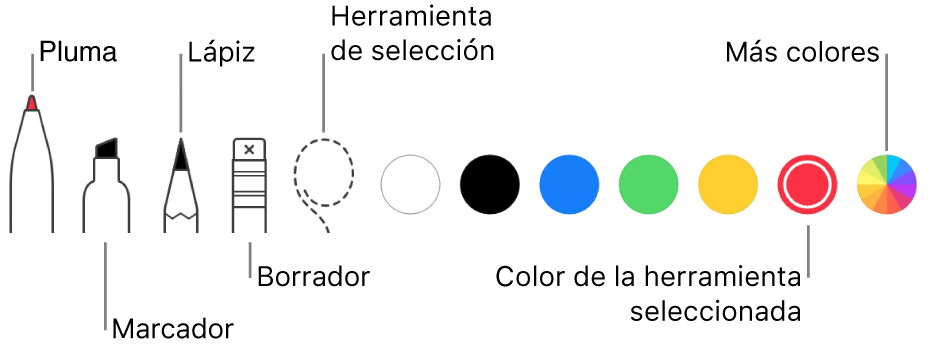
Nota: si prefieres usar tu Apple Pencil para desplazarte y seleccionar objetos en lugar de dibujar o anotar, toca ![]() , elige Apple Pencil y activa “Seleccionar y desplazarse”. Si tu Apple Pencil es compatible, puedes activar “Tocar dos veces para alternar” y luego tocar la parte inferior del Apple Pencil dos veces para activar o desactivar “Seleccionar y desplazarse”.
, elige Apple Pencil y activa “Seleccionar y desplazarse”. Si tu Apple Pencil es compatible, puedes activar “Tocar dos veces para alternar” y luego tocar la parte inferior del Apple Pencil dos veces para activar o desactivar “Seleccionar y desplazarse”.
Agregar anotaciones
Toca
 con tu dedo o el Apple Pencil, elige “Anotación inteligente” y agrega las marcas que quieras.
con tu dedo o el Apple Pencil, elige “Anotación inteligente” y agrega las marcas que quieras.El texto u objeto se resalta brevemente con un color para indicar la anotación a la que está anclado.
Nota: si la última vez que usaste el Apple Pencil fue para anotar, puedes tocar la pantalla con él para abrir la vista de anotaciones inteligentes automáticamente.
Realiza cualquiera de las siguientes acciones con las herramientas que están en la parte inferior de la pantalla:
Cambiar de herramienta: toca otra herramienta. Toca las herramientas de pluma, resaltado o lápiz para ver más opciones.
Cambiar el color: toca un color en la parte inferior de la pantalla, o toca la rueda de colores para ver más opciones. Si sólo ves el color actual, tócalo para ver más opciones.
Borrar una anotación: elige la goma de borrar y luego toca la anotación.
Mover una anotación: toca la herramienta de selección, arrastra alrededor de la anotación para seleccionarla y luego arrástrala a otro lado.
Duplicar una anotación: toca la herramienta de selección, luego arrastra la anotación para seleccionarla. Toca la selección y elige Duplicar.
Para desplazarte por la página, desliza con dos dedos; o bien, si estás usando el Apple Pencil, desplaza con un dedo.
Para mostrar u ocultar las herramientas, toca
 .
.Cuando las herramientas están ocultas, puedes seguir agregando anotaciones con el Apple Pencil, pero no con el dedo. Puedes usar tu dedo para desplazarte.
Cuando hayas acabado, toca OK.
Eliminar anotaciones
Las anotaciones están conectadas al texto u objeto en donde las agregas, así que si mueves o borras ese texto u objeto, la anotación también se moverá o borrará.
Borrar una sola anotación: si estás haciendo anotaciones en el documento, toca la goma de borrar y luego toca la anotación. De lo contrario, toca la anotación y elige Eliminar.
Borrar todas las anotaciones: toca
 , elige “Anotación inteligente” y toca “Borrar todo” en la barra de herramientas que está en la parte superior de la pantalla. Cuando hayas acabado, toca OK.
, elige “Anotación inteligente” y toca “Borrar todo” en la barra de herramientas que está en la parte superior de la pantalla. Cuando hayas acabado, toca OK.
Nota: si eliminas texto pero no la anotación, la marca podría estar conectada a la palabra anterior o posterior del texto que eliminaste.
Mostrar u ocultar anotaciones
Toca
 y activa o desactiva las anotaciones inteligentes.
y activa o desactiva las anotaciones inteligentes.
También puedes agregar dibujos a tu documento. Si quieres obtener más información al respecto, consulta Agregar un dibujo.
Cuando imprimas tu documento o lo exportes como PDF, puedes elegir incluir las anotaciones. Consulta “Imprimir un documento o sobre” y “Exportar a Word, PDF o a otro formato de archivo”.
Si envías tu documento a alguien más y esta persona lo abre en Pages en su iPhone o iPad, el documento se abrirá en la vista de lectura, y las anotaciones estarán ocultas hasta que se toque ![]() en la parte superior de la pantalla.
en la parte superior de la pantalla.